- লেখক Jason Gerald [email protected].
- Public 2023-12-16 10:57.
- সর্বশেষ পরিবর্তিত 2025-01-23 12:07.
এই উইকিহাও আপনাকে শেখায় কিভাবে আপনার আইফোন বা আইপ্যাডে পেপালের মাধ্যমে অর্থ প্রদান করতে হয়। আপনি পেপাল অ্যাপ ব্যবহার করে অনেক দোকানে কেনাকাটা করতে পারেন, অথবা আপনি যদি অ্যাপল পে ব্যবহার করেন, তাহলে আপনি পেপালকে অ্যাপল পে এর সাথে সংযুক্ত করতে পারেন।
ধাপ
2 এর 1 পদ্ধতি: পেপাল অ্যাপ ব্যবহার করা
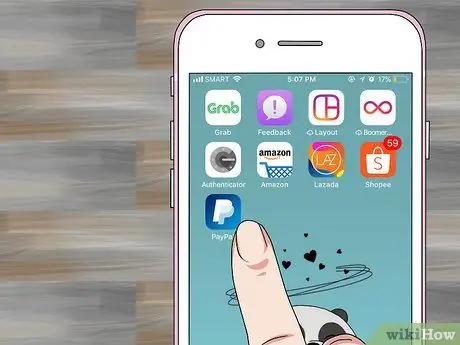
ধাপ 1. আইফোন বা আইপ্যাডে পেপাল খুলুন।
এই অ্যাপ্লিকেশনটিতে একটি নীল আইকন রয়েছে যার মধ্যে একটি সাদা "পি" রয়েছে। সাধারণত আপনি এটি হোম স্ক্রিনে খুঁজে পেতে পারেন।
সব দোকান পেপাল গ্রহণ করে না।
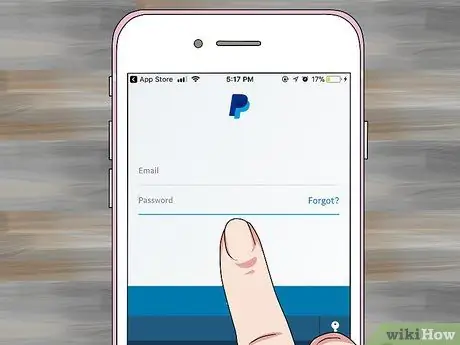
পদক্ষেপ 2. একটি অ্যাকাউন্টের জন্য সাইন ইন করুন।
আপনার লগইন বিবরণ (বা পিন যাচাইকরণ) লিখুন এবং আলতো চাপুন প্রবেশ করুন (প্রবেশ করুন).
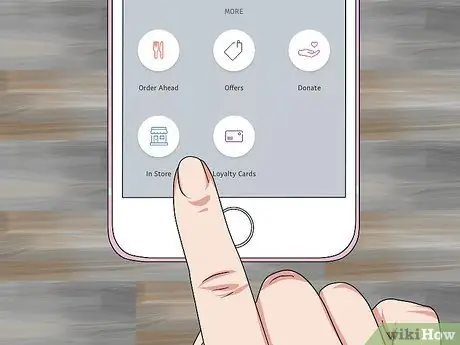
ধাপ 3. নিচে স্ক্রোল করুন এবং দোকানে আলতো চাপুন।
এই আইকনটিতে একটি নীল স্টোরফ্রন্ট ইমেজ রয়েছে।
- যদি আপনার প্রথমবারের মতো পেপ্যাল ইন স্টোর ব্যবহার করে, আলতো চাপুন চলো যাই (এসো) জিজ্ঞাসা করা হলে।
- আপনি যদি এখনও লোকেশন সার্ভিস ব্যবহার করার জন্য পেপাল সেট-আপ না করে থাকেন, তাহলে এটি সেট-আপ করতে অন-স্ক্রিন নির্দেশাবলী অনুসরণ করুন।
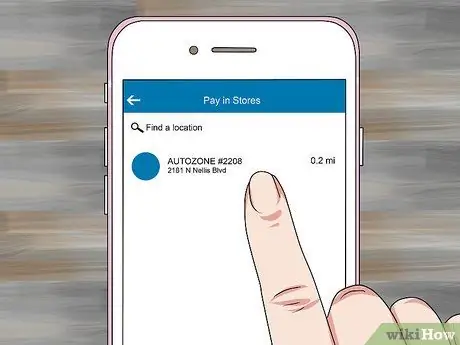
ধাপ 4. একটি দোকান নির্বাচন করুন। বার্তার শীর্ষে "একটি অবস্থান খুঁজুন" স্ক্রিনে দোকানের নাম টাইপ করুন, তারপর ফলাফলে অবস্থানটি আলতো চাপুন।
যদি দোকানের নাম তালিকায় না থাকে, তার মানে হল দোকানটি পেপ্যাল ইন স্টোর পেমেন্ট গ্রহণ করে না।
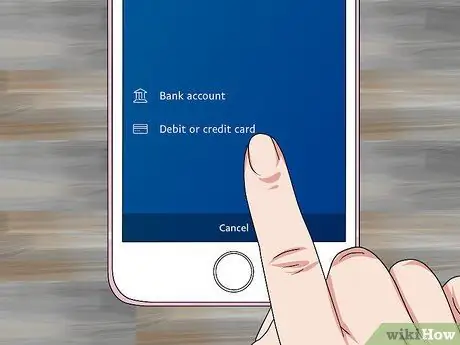
পদক্ষেপ 5. একটি পেমেন্ট পদ্ধতি চয়ন করুন।
আপনি যদি মূল (ডিফল্ট) পেমেন্ট পদ্ধতি ব্যবহার করতে না চান, তাহলে মেনু খুলতে সেই পদ্ধতিটি আলতো চাপুন, তারপর একটি ভিন্ন পদ্ধতি নির্বাচন করুন।

পদক্ষেপ 6. ক্যাশিয়ারকে পেমেন্ট কোড দেখান।
ক্যাশিয়ার কোডটি যাচাই করবে এবং আপনার পেমেন্ট প্রক্রিয়া করবে।
2 এর পদ্ধতি 2: অ্যাপল পে -তে পেপাল যুক্ত করা
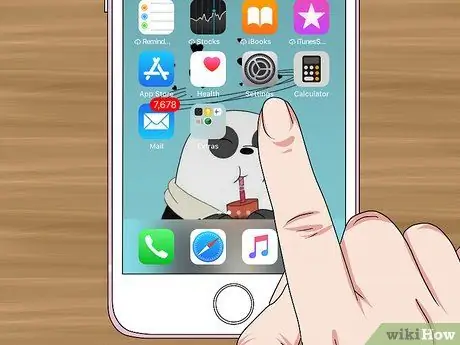
ধাপ 1. আইফোন সেটিংস খুলুন।
এই অ্যাপটি সাধারণত হোম স্ক্রিনে থাকে। এই পদ্ধতি আপনাকে শিখাবে কিভাবে পেপালকে অ্যাপল পে এর সাথে সংযুক্ত করতে হয় যাতে অ্যাপল পে পেমেন্ট আপনার পেপাল অ্যাকাউন্টের ব্যালেন্স কমিয়ে দেয়।
সমস্ত দোকান অ্যাপল পে গ্রহণ করে না।
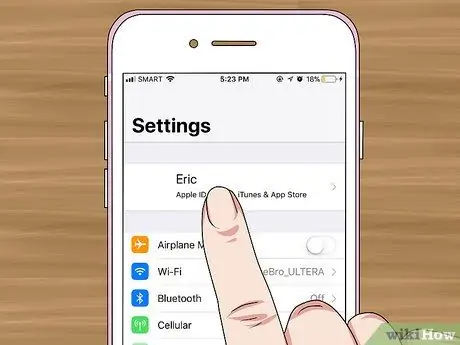
ধাপ 2. আপনার নাম আলতো চাপুন।
এটি মেনুর শীর্ষে।
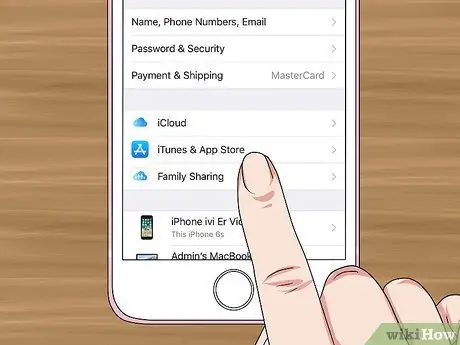
ধাপ iTunes. আইটিউনস এবং অ্যাপ স্টোরে ট্যাপ করুন।
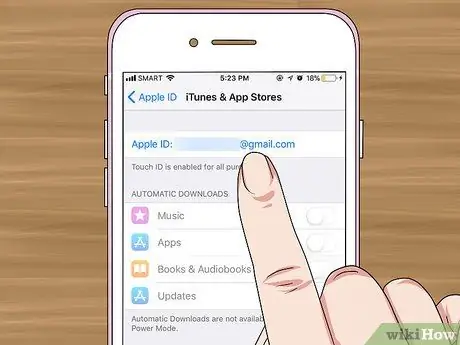
ধাপ 4. অ্যাপল আইডি আলতো চাপুন।
এটি মেনুর শীর্ষে। মেনু পর্দায় প্রদর্শিত হবে।
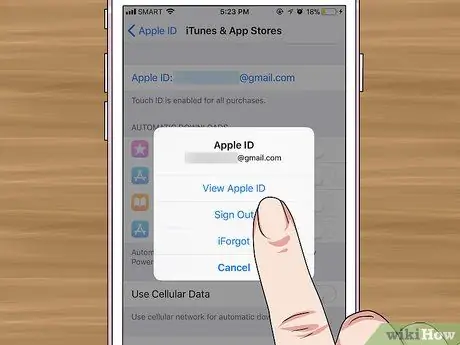
ধাপ 5. দেখুন অ্যাপল আইডি দেখুন।
এটি মেনুতে প্রথম বিকল্প।
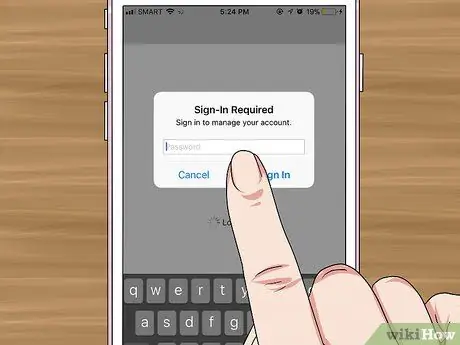
পদক্ষেপ 6. নিরাপত্তা কোড লিখুন বা টাচ আইডি ব্যবহার করুন।
নিরাপত্তা পদ্ধতি যাচাই করার পরে, আপনি অ্যাকাউন্ট স্ক্রিন দেখতে পাবেন।

ধাপ 7. পেমেন্ট তথ্য আলতো চাপুন।
স্ক্রিনে পেমেন্ট পদ্ধতির একটি তালিকা প্রদর্শিত হবে।
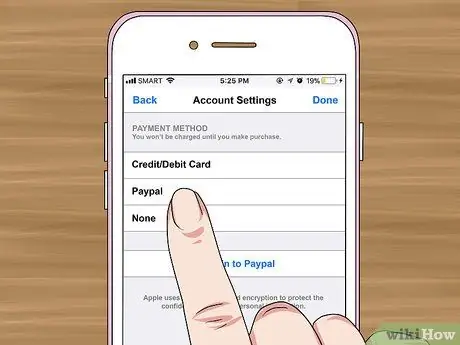
ধাপ 8. পেপ্যাল আলতো চাপুন।
এটি "পেমেন্ট পদ্ধতি" এর অধীনে অবস্থিত।
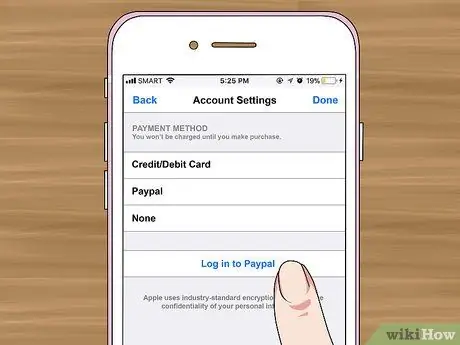
ধাপ 9. পেপালে লগ ইন ট্যাপ করুন।
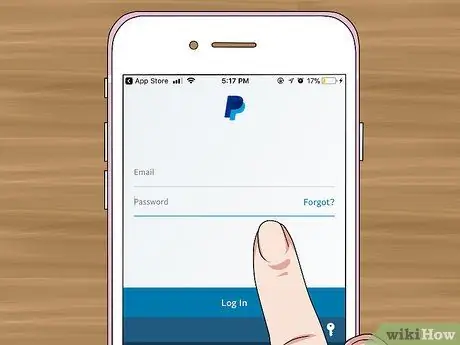
ধাপ 10. আপনার পেপ্যাল অ্যাকাউন্টটি প্রমাণীকরণ এবং যুক্ত করতে অন-স্ক্রিন নির্দেশাবলী অনুসরণ করুন।
এইভাবে, পেপ্যাল অ্যাপল পে এর মূল/ডিফল্ট পেমেন্ট পদ্ধতি হিসাবে যুক্ত করা হয়েছিল।
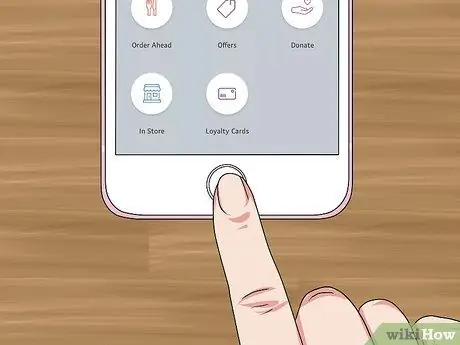
ধাপ 11. পেপ্যাল পেমেন্ট করতে দোকানে অ্যাপল পে ব্যবহার করুন।
আইফোনের ধরণ অনুসারে এই পদক্ষেপগুলি ভিন্ন হতে পারে:
-
আইফোন 8 এবং তার আগের:
টাচ আইডিতে আপনার আঙুল রাখুন, তারপরে অ্যাপল পে রিডার থেকে 2.5 সেমি কম আইফোনের উপরের অংশটি ধরে রাখুন। পেপ্যাল অ্যাকাউন্ট চার্জ হওয়ার পরে, স্ক্রিনে "সম্পন্ন" শব্দগুলি উপস্থিত হবে।
-
আইফোন এক্স:
পাশের বোতামে ডাবল ক্লিক করুন, একটি পাসকোড দিয়ে লগ ইন করুন (অথবা ফেস আইডি ব্যবহার করুন), তারপর অ্যাপল পে রিডার থেকে 2.5 সেন্টিমিটারেরও কম ফোন ধরে রাখুন। যদি আপনার পেপ্যাল অ্যাকাউন্ট চার্জ করা হয়, তাহলে স্ক্রিনে "সম্পন্ন" শব্দগুলি উপস্থিত হবে।






